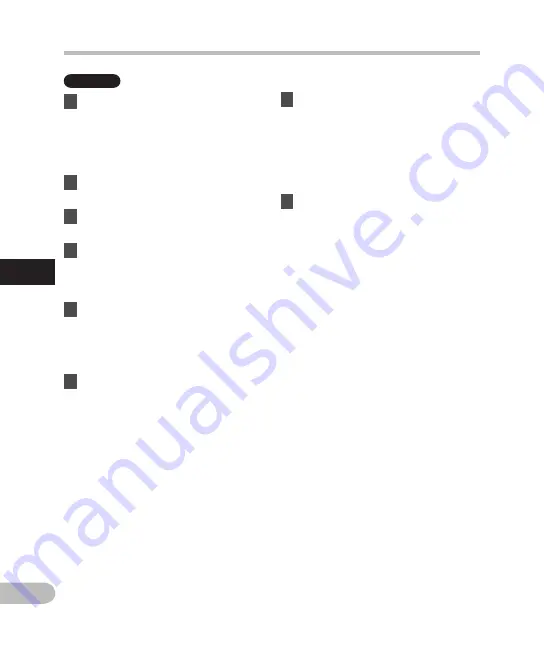
116
4
FR
Macintosh
1
Insérer le CD-ROM « Olympus
Sonority » dans le lecteur de CD-
ROM.
• Passez à l’étape 3 si le contenu du CD-
ROM s’affiche et passez aux étapes 2 et
3 si rien ne s’affiche.
2
Ouvrir le contenu dans le CD-
ROM avec
[Finder]
.
3
Double-cliquez sur [
Setup
] dans
le lecteur de CD-ROM.
4
Lorsque la fenêtre de lancement
de « Olympus Sonority » est
affichée, cliquez sur la langue
souhaitée pour la sélectionner.
5
Lorsque [
Olympus Sonority Setup
]
est cliqué, la fenêtre Ouvrir
le programme d’installation
démarre. Suivez les instructions
de l'assistant d'installation.
6
Confirmation de l’acceptation des
termes du contrat de licence.
• Pour pouvoir installer le « Olympus
Sonority », vous devez accepter les
termes du contrat de licence. Après
avoir coché la case [
Accord
], cliquez
sur [
Suivant
].
7
[Modification de la destination
d’installation]
• La destination d’installation
peut être changée. Cliquez sur
[
Suivant
] si vous ne souhaitez pas
changer (Sélectionnez [
Changer la
destination d’installation
] si vous
souhaitez changer).
8
[Démarrage de l’installation]
• Cliquez sur [
Installer
] afin de lancer
l’installation.
• Lorsque l'installation est terminée, la
fenêtre de finalisation [
Programme
d’installation
] sera affichée.
• Pour connecter l'enregistreur à un
PC, reportez-vous à «
Connecter
l’enregistreur à votre PC
»
(
☞
P.111), pour le démarrage du
logiciel « Olympus Sonority »,
reportez-vous à «
Mise en marche du
Olympus Sonority
» (
☞
P.119).
• Après le démarrage du logiciel
« Olympus Sonority », boîte de
dialogue d’introduction du numéro
de série apparaît. Le numéro de série
est inscrit sur la feuille. Après l’avoir
introduit, cliquez sur [
OK
] et
« Olympus Sonority » démarre.
Installation du logiciel
In
sta
lla
tio
n d
u l
og
icie
l






























